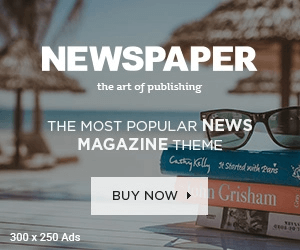Microsoft có một số yêu cầu phần cứng nghiêm ngặt mà PC của bạn phải đáp ứng để cài đặt Windows 11, bao gồm hỗ trợ TPM 2.0. Điều này có nghĩa là không chỉ máy tính cũ mà cả máy ảo cũng sẽ từ chối nâng cấp từ Windows 10, khiến bạn nhận được thông báo “PC này hiện không đáp ứng yêu cầu hệ thống của Windows 11”.
May mắn thay, có một số cách đơn giản để bạn có thể bỏ qua TPM, RAM và các yêu cầu khác của Windows 11. Nếu bạn đang cài đặt sạch bằng ISO Windows 11, bạn có thể chỉnh sửa sổ đăng ký ở giữa quá trình thiết lập và yêu cầu bỏ qua các lần kiểm tra yêu cầu. Chúng tôi sẽ chỉ cho bạn cách sửa đổi sổ đăng ký trong phần đầu tiên bên dưới.
Nếu bạn không muốn phải sửa đổi sổ đăng ký giữa quá trình cài đặt, bạn có thể tạo đĩa cài đặt Windows 11 USB sẽ bỏ qua yêu cầu TPM của Windows 11 và yêu cầu RAM 8GB cùng CPU được hỗ trợ. Sử dụng một công cụ miễn phí có tên Rufus và ít nhất một ổ đĩa Flash 16GB, bạn có thể thực hiện nâng cấp tại chỗ Windows 10 lên 11 hoặc cài đặt sạch Windows 11 trong khi vượt qua các yêu cầu tối thiểu này. Trong phần thứ hai của hướng dẫn bên dưới, chúng tôi sẽ chỉ cho bạn cách sử dụng Rufus để tạo đĩa cài đặt Windows 11 không yêu cầu.
Nếu bạn đã cài đặt Windows 10 hoặc bản dựng trước đó của Windows 11 trên PC không đáp ứng các yêu cầu (có thể là VM), bạn thử cập nhật lên bản dựng mới bằng Windows Update và bạn nhận được thông báo lỗi “không đáp ứng các yêu cầu”, có một giải pháp thay thế cho lỗi đó. Như tôi sẽ trình bày chi tiết trong phần thứ ba bên dưới, một tập lệnh từ trang github của công cụ Media Creation của AveYo sẽ cho phép bạn bỏ qua yêu cầu TPM của Windows 11 ngay cả khi đã có Windows Update.
Lưu ý rằng Microsoft cũng đã tạo ra một bản hack sổ đăng ký chính thức để bỏ qua yêu cầu về TPM 2.0 và CPU để nâng cấp tại chỗ. Tuy nhiên, phương pháp này vẫn yêu cầu ít nhất TPM 1.2, vì vậy, nếu bạn không có TPM, thì nó vô giá trị. tôi sẽ nói về điều này ở cuối, trong trường hợp bạn muốn thử.
Ngoài ra, lưu ý rằng, theo mặc định, hệ điều hành của Microsoft muốn bạn thiết lập bằng tài khoản Microsoft. Tuy nhiên, tôi có một hướng dẫn khác về cách cài đặt Windows 11 mà không cần Tài khoản Microsoft bằng cách sử dụng một vài thủ thuật.
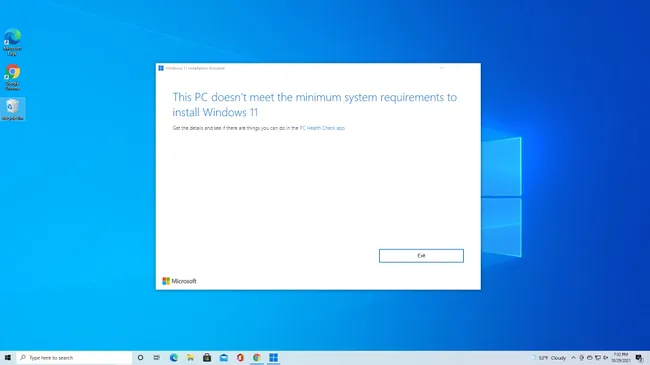
Cách Bỏ qua Yêu cầu TPM của Windows 11 bằng Registry Hacks
Nếu bạn chỉ có đĩa cài đặt Windows 11 thông thường hoặc ISO, bạn có thể bỏ qua các yêu cầu về TPM và RAM của Windows bằng cách thực hiện một số thay đổi sổ đăng ký trong quá trình cài đặt. Lưu ý rằng phương pháp này chỉ hoạt động trên bản cài đặt sạch và không cho phép bạn bỏ qua yêu cầu về ít nhất một CPU lõi kép.
1. Khởi động từ đĩa cài đặt Windows 11. Nếu bạn không có, hãy xem câu chuyện của chúng tôi về cách tải xuống Windows 11. Màn hình đầu tiên sẽ yêu cầu bạn chọn ngôn ngữ cài đặt (có thể sẽ đúng).
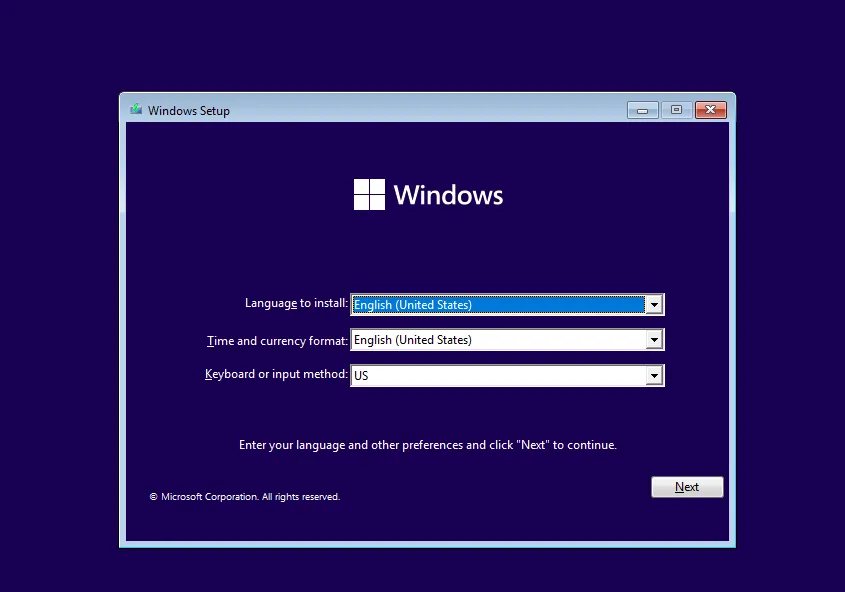
2. Nhấn SHIFT + F10 để khởi chạy dấu nhắc lệnh. Gõ regedit và nhấn Enter để khởi chạy trình chỉnh sửa sổ đăng ký.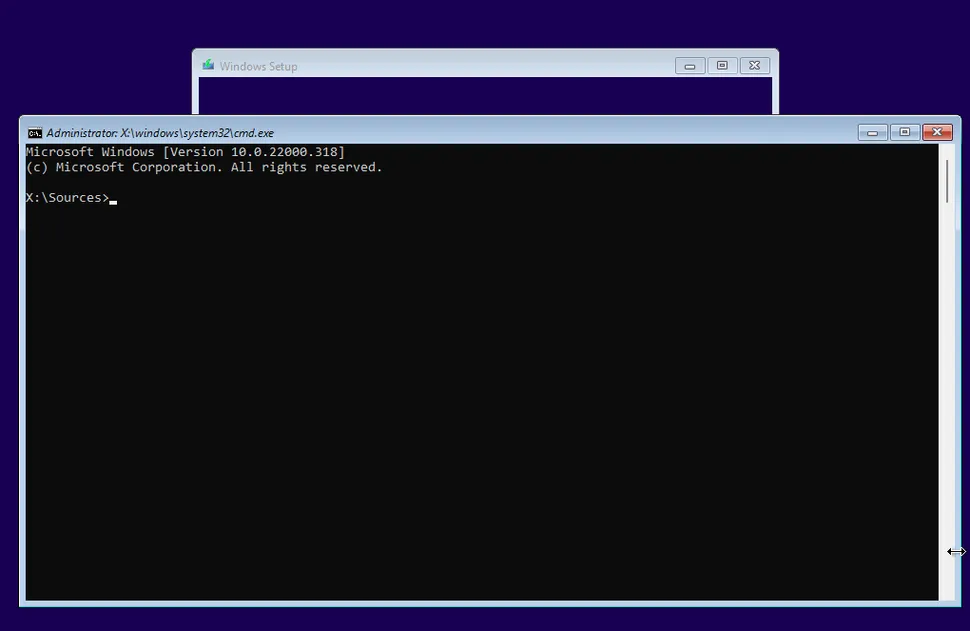
3. Gõ regedit và nhấn Enter để khởi chạy trình chỉnh sửa sổ đăng ký.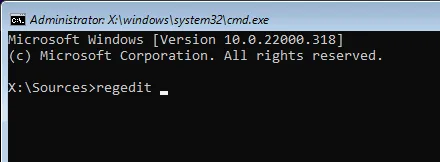
4. Di chuyển đến HKEY_LOCAL_MACHINE\SYSTEM\Setup. 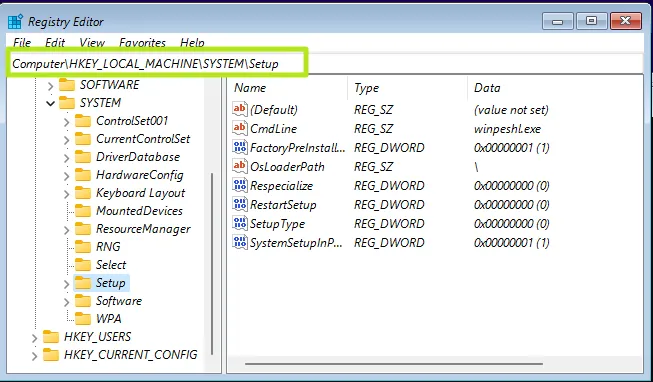 5. Tạo một khóa đăng ký mới trong mục Thiết lập và đặt tên là LabConfig. Để tạo một khóa sổ đăng ký, hãy nhấp chuột phải vào ngăn cửa sổ bên phải và chọn New->key. Sau đó nhập tên “LabConfig“.
5. Tạo một khóa đăng ký mới trong mục Thiết lập và đặt tên là LabConfig. Để tạo một khóa sổ đăng ký, hãy nhấp chuột phải vào ngăn cửa sổ bên phải và chọn New->key. Sau đó nhập tên “LabConfig“. 6. Trong LabConfig, tạo DWORDs values, đặt tên là: BypassTPMCheck và BypassSecureBootCheck và đặt các giá trị là 1.Để tạo giá trị DWORD mới, nhấp chuột phải vào cửa sổ bên phải và chọn Giá trị DWORD (32-bit) mới, sau đó đặt tên cho khóa, nhấp đúp để mở khóa và đặt thành 1.
6. Trong LabConfig, tạo DWORDs values, đặt tên là: BypassTPMCheck và BypassSecureBootCheck và đặt các giá trị là 1.Để tạo giá trị DWORD mới, nhấp chuột phải vào cửa sổ bên phải và chọn Giá trị DWORD (32-bit) mới, sau đó đặt tên cho khóa, nhấp đúp để mở khóa và đặt thành 1.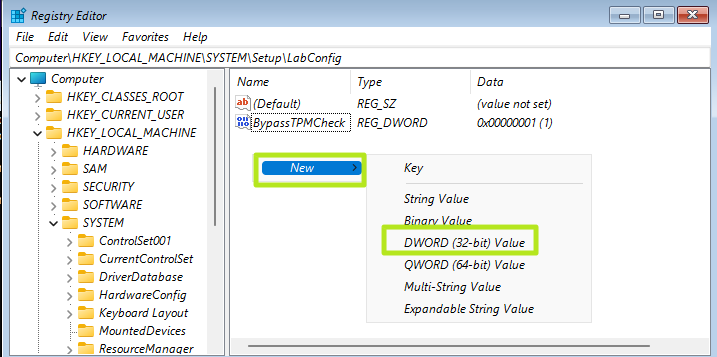 Nếu bạn cũng muốn bỏ qua yêu cầu về RAM, thêm giá trị DWORD cho BypassRAMCheck với giá trị là 1.
Nếu bạn cũng muốn bỏ qua yêu cầu về RAM, thêm giá trị DWORD cho BypassRAMCheck với giá trị là 1.
7. Đóng regedit và command prompt.
Bây giờ, Bạn có thể tiếp tục cài đặt Windows 11 như bình thường.